Како вратити свој Инстаграм након што сте онемогућени?
Pronađite detaljne korake kako da vratite svoj Instagram nalog nakon što je onemogućen.
Имати ЛинкедИн налог је као имати снажну друштвену мрежу у смислу проналажења посла, упознавања нових људи и повезивања широм света на професионалном плану.
Али једна ствар је вредна пажње: ЛинкедИн-ова политика приватности наводи да ће ЛинкедИн задржати ваше податке све док је ваш налог активан или колико је потребно за пружање услуга, осим у случају података о утисцима професионалних додатака, које де-идентификујемо након 12 месеци .
Сада не желите да се неко петља у вашу приватност. Ако мислите да ЛинкедИн-ова политика приватности или текући налог нису шалица за чај, можда ћете потражити како да избришете свој ЛинкедИн налог. Не брините јер смо за вас саставили цео водич.
Како избрисати свој ЛинкедИн налог?
Хајде да следимо доле наведене кораке и да избришемо ваш ЛинкедИн налог.
Корак 1: Пријавите се на свој налог уносом акредитива.
Корак 2: Пронађите „Ме“ на горњој траци и отворите мени испод.
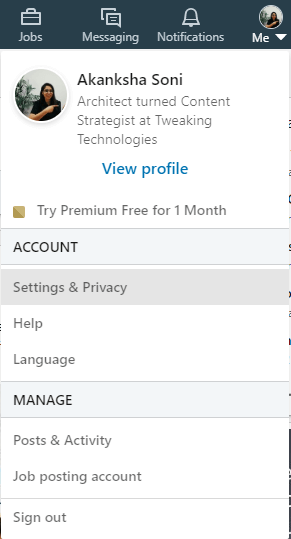
Корак 3: Овде изаберите Подешавања и Приватност.
Корак 4: Подразумевано ће вас довести до странице „Приватност“, али морате да изаберете картицу „Налог“.
Корак 5: Из левог окна идите на Управљање налогом.
Корак 6: Померите се до дна и кликните на „Затворите свој ЛинкедИн налог“.
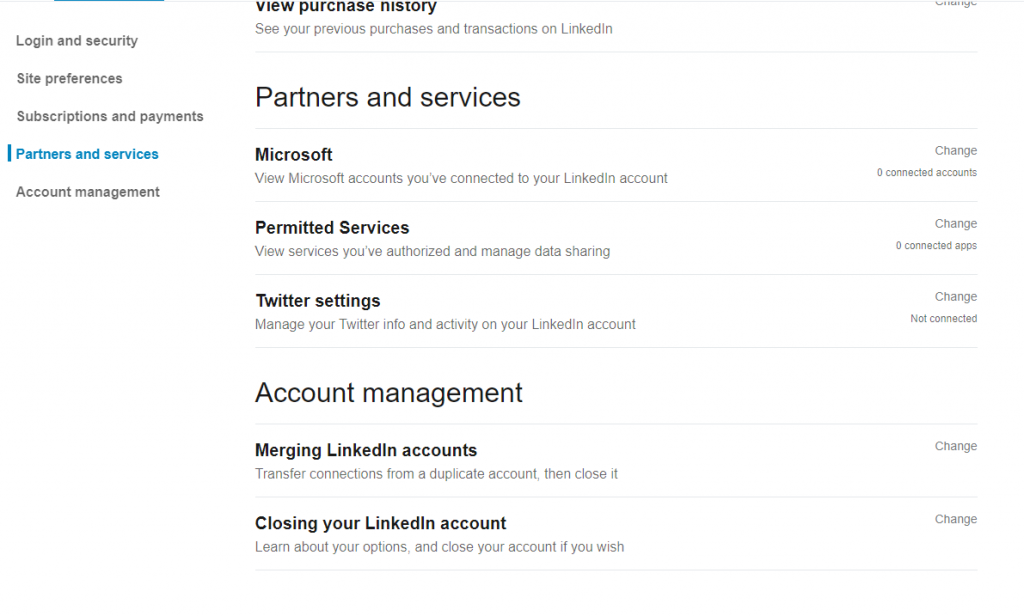
Корак 7: Сада када ћете кликнути на ову опцију, ЛинкедИн ће вам бити разлог за то. Овде можете одабрати свој разлог или навести свој у одељку за повратне информације.
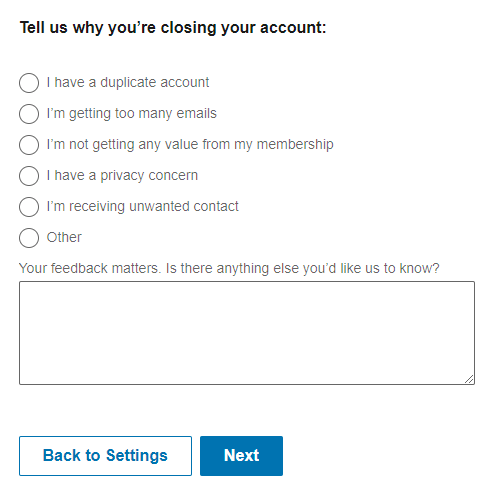
Корак 8: Како дође до следећег корака, ЛинкедИн ће од вас тражити да потврдите да бисте затворили прави налог.
Корак 9: ЛинкедИн вас неће пустити тако лако и стога ће вас још једном питати. Профилу ће бити потребно око 24 сата да се избрише и не можете се поново вратити на исти налог. Да, метода одговара питању како трајно избрисати ЛинкедИн налог.
Корак 10: Како завршите овај корак, бићете одјављени и биће избрисан. Али добар део је што ће ваш исти ИД е-поште бити доступан за нови налог.
БЕЛЕШКА:
Често постављана питања
К1. Да ли треба да избришем свој ЛинкедИн налог?
Па, ово је апсолутно твоја жеља. Многи људи широм света користе своје ЛинкедИн профиле да би добили посао, поделили своје професионално искуство и повезали се на бољи начин. Препоручујемо вам да га задржите и уживате у другачијем начину друштвених медија.
К2. Да ли је ЛинкедИн и даље релевантан у 2020.
Да. ЛинкедИн је релевантан у 2020. години и остаће важан у наредним годинама. Многи корисници уживају у предностима нових послова и могу се снажно представити на профилу.
Закључак
Сада када знате како да избришете свој ЛинкедИн налог, размислите још једном и избришите налог. Само запамтите да када тај налог нестане, више се неће вратити. Зато је боље да још једном донесете рецензиране мисли и поступајте паметно.
Такође проверите:
И не заборавите да нас пратите на ЛинкедИн-у за више детаља!
Pronađite detaljne korake kako da vratite svoj Instagram nalog nakon što je onemogućen.
Желите да избришете истекле пропуснице и средите Аппле новчаник? Пратите док објашњавам у овом чланку како да уклоните ставке из Аппле новчаника.
Било да сте одрасла или млада особа, можете испробати ове апликације за бојење да бисте ослободили своју креативност и смирили свој ум.
Овај водич вам показује како да решите проблем са вашим Аппле иПхоне или иПад уређајем који приказује погрешну локацију.
Погледајте како можете да омогућите и управљате Не узнемиравај на иПад-у како бисте се могли фокусирати на оно што треба да урадите. Ево корака које треба пратити.
Погледајте различите начине на које можете повећати своју тастатуру на иПад-у без апликације треће стране. Такође погледајте како се тастатура мења са апликацијом.
Да ли се суочавате са грешком иТунес не открива иПхоне или иПад на вашем Виндовс 11 рачунару? Испробајте ове проверене методе да одмах решите проблем!
Осећате да ваш иПад не ради брзо? Не можете да надоградите на најновији иПадОС? Пронађите овде знакове који говоре да морате да надоградите иПад!
Тражите кораке како да укључите аутоматско чување у програму Екцел? Прочитајте овај водич о укључивању аутоматског чувања у Екцел-у на Мац-у, Виндовс 11 и иПад-у.
Погледајте како можете да држите своје лозинке у Мицрософт Едге-у под контролом и спречите прегледач да сачува све будуће лозинке.







